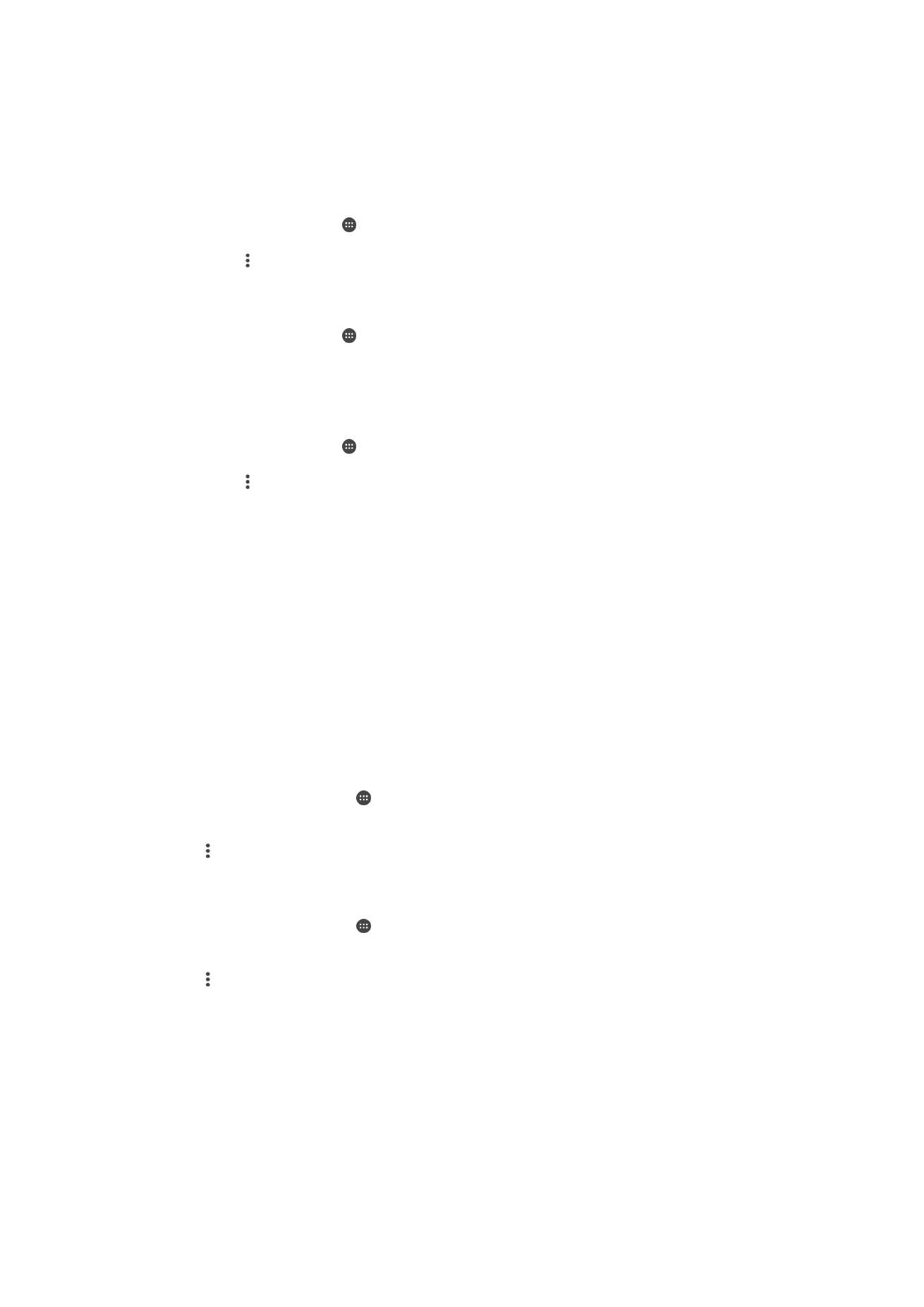
Gagnatengingu deilt
Þú getur deilt gagnatengingunni með öðrum tækjum á nokkra vegu:
•
USB-tjóðrun – gagnatengingunni deilt með einni tölvu um USB-snúru.
•
Bluetooth® tjóðrun – gagnatengingunni deilt með allt að fimm tækjum um Bluetooth®.
•
Færanlegur Wi-Fi® heitur reitur – gagnatengingunni deilt samtímis með allt að 8 öðrum
tækjum, þ. á m. tækjum sem styðja við WPS-tækni.
30
Þetta er internetútgáfa þessarar útgáfu. © Prentið aðeins til einkanota.
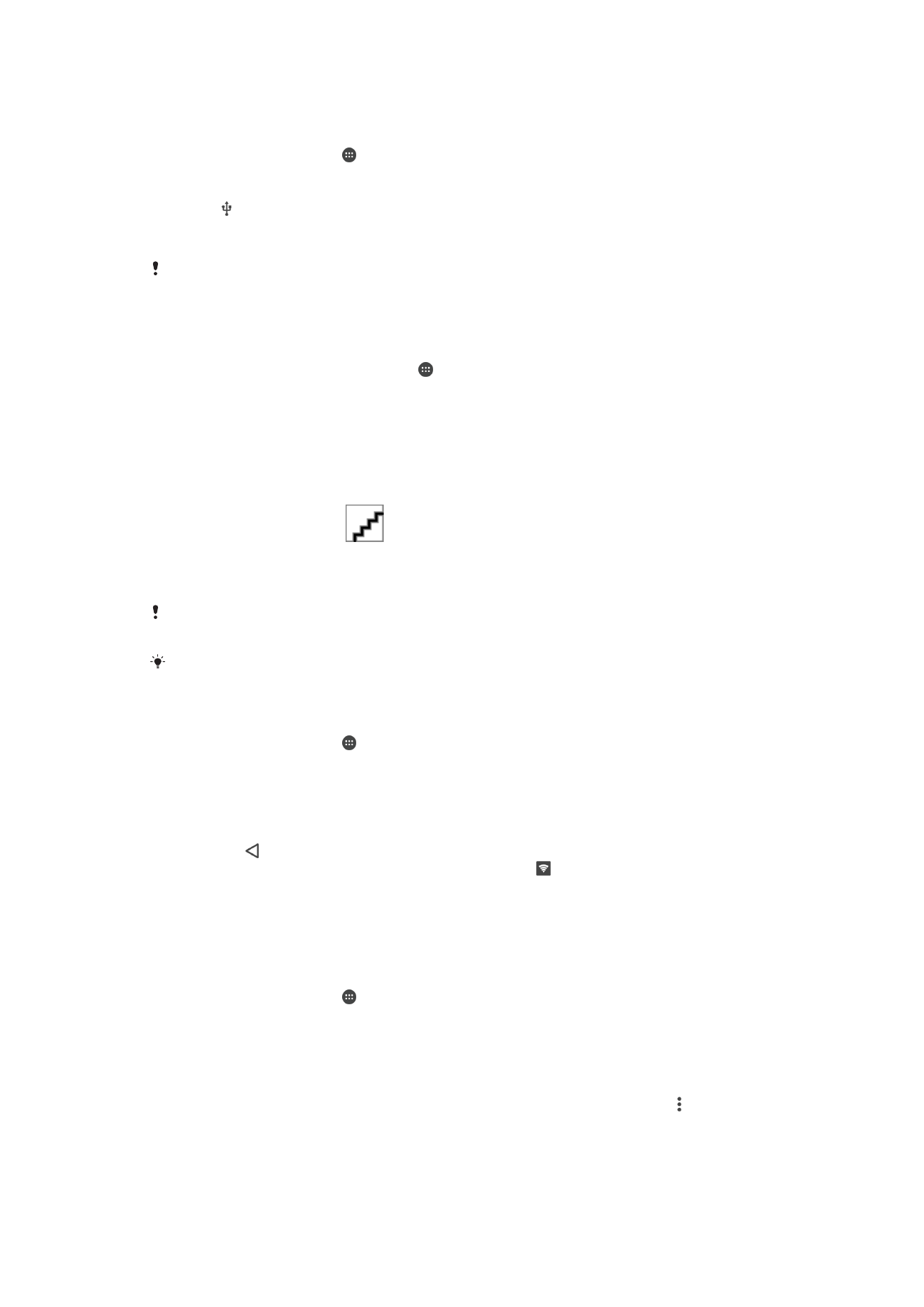
Gagnatengingu deilt með USB-snúru
1
Slökktu á öllum USB-tengingum við tækið.
2
Notaðu USB-snúruna sem fylgdi tækinu til að tengja tækið við tölvu.
3
Á Heimaskjár pikkarðu á .
4
Finndu og pikkaðu á
Stillingar > Meira > Tjóðrun og færanlegur heitur reitur.
5
Dragðu sleðann við hliðina á
USB tjóðrun til hægri og pikkaðu á Í lagi ef um það er
beðið. birtist á stöðustikunni þegar tenging er komin á.
6
Til að hætta að deila gagnatengingu dregurðu sleðann við hliðina á
USB tjóðrun til
vinstri eða tekur USB-snúruna úr sambandi.
Þú getur ekki deilt gagnatengingu tækisins og SD-korti yfir USB-snúru samtímis.
Gagnatengingu tækisins deilt með öðru Bluetooth® tæki
1
Gakktu úr skugga um að tækið þitt og Bluetooth® tækið séu pöruð og að opið sé
fyrir farsímagagnaumferð í tækinu.
2
Tækið þitt: Á Heimaskjár pikkarðu á .
3
Finndu og pikkaðu á
Stillingar > Meira > Tjóðrun og færanlegur heitur reitur og
dragðu svo sleðann við hliðina á
Bluetooth tjóðrun til hægri.
4
Bluetooth® tæki: Stilltu tækið þannig að það tengist við net með Bluetooth®. Ef
tækið er tölva skal fylgja þar að lútandi leiðbeiningum til að ljúka uppsetningunni. Ef
tækið er með Android™ stýrikerfi skaltu pikka á stillingatáknið við hliðina á heiti
tækisins sem það er parað við undir
Stillingar > Bluetooth > Pöruð tæki og merkja
svo við
Netaðgangur gátreitinn.
5
Tækið þitt: Bíddu eftir að
birtist á stöðustikunni. Þegar það birtist er
uppsetningunni lokið.
6
Til að hætta að deila farsímagagnatengingu dregurðu sleðann við hliðina á
Bluetooth tjóðrun til vinstri.
Slökkt er á
Bluetooth tjóðrun virkninni í hvert sinn sem þú slekkur á tækinu eða slekkur á
Bluetooth® virkninni.
Frekari upplýsingar um pörun og virkjun gagnaflutninga má finna hér:
Tækið parað við annað
Bluetooth® tæki
á síðu 107 og
VPN-neti (virtual private network) bætt við
á síðu 33 .
Tækið notað sem færanlegur Wi-Fi® heitur reitur
1
Á Heimaskjár pikkarðu á .
2
Finndu og pikkaðu á
Stillingar > Meira > Tjóðrun og færanlegur heitur reitur.
3
Pikkaðu á
Stillingar heits Wi-Fi reits > Stilla heitan Wi-Fi reit.
4
Færðu inn
Heiti netkerfis (SSID) upplýsingarnar.
5
Til að velja gerð öryggis pikkarðu á
Öryggi. Sláðu inn lykilorð ef beðið er um það.
6
Pikkaðu á
Vista.
7
Pikkaðu á og dragðu sleðann við hliðina á
Wi-Fi heitur reitur til hægri.
8
Sé beðið um það skaltu pikka á
Í lagi til staðfestingar. birtist á stöðustikunni
þegar færanlegi Wi-Fi® heiti reiturinn er virkur.
9
Til að hætta að deila gagnatengingu í gegnum Wi-Fi® dregurðu sleðann við hliðina
á
Wi-Fi heitur reitur til vinstri.
Tæki með WPS-stuðning leyft að deila gagnatengingunni þinni
1
Gættu þess að tækið sé stillt þannig að það sé færanlegur Wi-Fi® heitur reitur.
2
Á Heimaskjár pikkarðu á .
3
Finndu og pikkaðu á
Stillingar > Meira > Tjóðrun og færanlegur heitur reitur >
Stillingar heits Wi-Fi reits.
4
Dragðu sleðann við hliðina á
Finnanlegt til hægri.
5
Í
Stilla heitan Wi-Fi reit skal ganga úr skugga um að færanlegi heiti reiturinn sé
varinn með lykilorði.
6
Pikkaðu á
WPS takkavöktun og fylgdu leiðbeiningunum. Einnig má pikka á >
WPS-opnun með PIN-númeri og slá inn PIN-númerið sem birtist á WPS-tækinu.
31
Þetta er internetútgáfa þessarar útgáfu. © Prentið aðeins til einkanota.
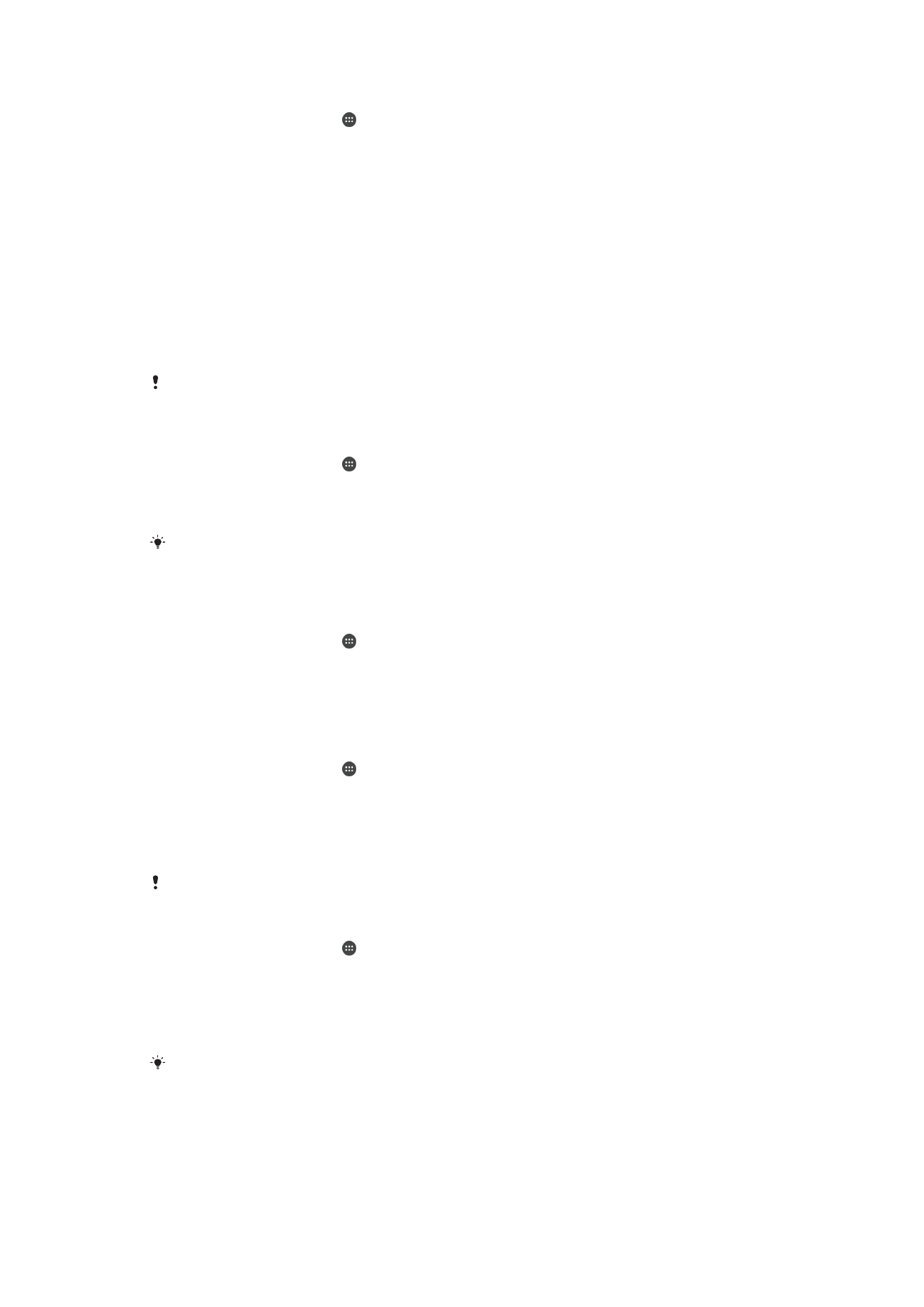
Til að breyta heiti eða tryggja heita reitinn
1
Á Heimaskjár pikkarðu á .
2
Finndu og pikkaðu á
Stillingar > Meira > Tjóðrun og færanlegur heitur reitur.
3
Pikkaðu á
Stillingar heits Wi-Fi reits > Stilla heitan Wi-Fi reit.
4
Sláðu inn
Heiti netkerfis (SSID) fyrir símkerfið.
5
Til að velja gerð öryggis pikkarðu á
Öryggi reit.
6
Sláðu inn lykilnúmer ef beðið er um það.
7
Pikkaðu á
Vista.